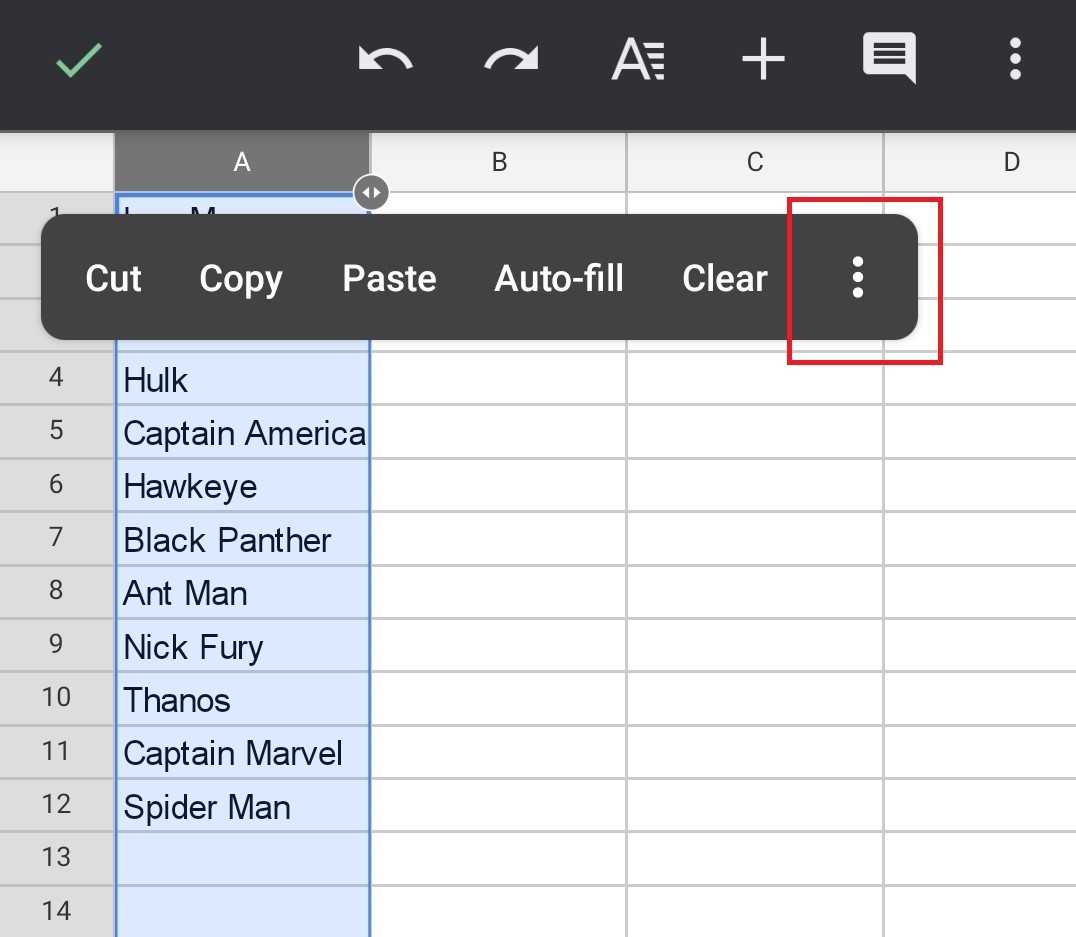- In dieser detaillierten Schritt-für-Schritt-Anleitung erfahren Sie, wie Sie in Google Text & Tabellen und Google Tabellen alphabetisieren und Listen innerhalb von Sekunden automatisch in alphabetischer Reihenfolge sortieren.
- Was ist Alphabetazing in Google Text & Tabellen
- Wann müssen wir in Google Text & Tabellen alphabetisieren?
- Alphabetisierung in Google Text & Tabellen
- Alphabetisieren in Google Tabellen
- Verwenden der Formel ‚=SORTIEREN‘
- Mit der eingebauten Option ‚Sortieren‘
- FAQs: So alphabetisieren Sie in Google Text & Tabellen
- Kann ich in Google Text & Tabellen auf Mobilgeräten alphabetisieren?
- Kann ich in Google Tabellen auf Mobilgeräten alphabetisieren?
In dieser detaillierten Schritt-für-Schritt-Anleitung erfahren Sie, wie Sie in Google Text & Tabellen und Google Tabellen alphabetisieren und Listen innerhalb von Sekunden automatisch in alphabetischer Reihenfolge sortieren.
Google Text & Tabellen ist eine der am häufigsten verwendeten Textverarbeitungsanwendungen im Internet. Es bietet eine Reihe von Funktionen, ist unglaublich einfach zu bedienen und völlig kostenlos.
Unabhängig davon, ob Sie Google Text & Tabellen für den persönlichen Gebrauch verwenden, z. B. um ein Tagebuch zu führen, Listen zu erstellen, oder für den professionellen Gebrauch, z. B. um Briefe zu verfassen oder Dokumente zu erstellen, ist es immer wichtig, die Dinge organisiert zu halten.
Wenn Sie jedoch Google Text & Tabellen zum Erstellen von Listen verwenden, kann es für den Leser frustrierend sein, wenn die Liste nicht richtig organisiert ist. Daher müssen Sie sicherstellen, dass Ihre Listen organisiert sind – sei es numerisch oder alphabetisch.
Wenn Sie Ihre Listen in Google Text & Tabellen alphabetisch anordnen möchten und sich fragen, wie Sie in Google Text & Tabellen alphabetisieren können, bietet Docs leider keine integrierte Standardfunktion. Wenn Sie also Listen in Google Text & Tabellen alphabetisieren möchten, müssen Sie zuerst ein Add-On herunterladen und installieren.
.png)
Lesen Sie weiter, um herauszufinden, wie Sie in Google Text & Tabellen alphabetisieren. Diese Schritt-für-Schritt-Anleitung hilft Ihnen dabei, Ihre Listen alphabetisch zu ordnen und Ihr Dokument zu organisieren.
Inhaltsverzeichnis
- Was ist Alphabetazing in Google Text & Tabellen
- Wann müssen wir in Google Text & Tabellen alphabetisieren
- So alphabetisieren Sie in Google Text & Tabellen
- So alphabetisieren Sie in Google Tabellen
- FAQs: So alphabetisieren Sie in Google Text & Tabellen
Was ist Alphabetazing in Google Text & Tabellen
Wenn Sie ein Power-User von Google Text & Tabellen sind, werden Sie mehr als oft nicht viele Dokumente mit langen Listen von Text erstellen. Um Ihr Dokument jedoch lesbar zu halten, ist es wichtig, es ordentlich und ordnungsgemäß zu organisieren.
Eine Möglichkeit, Ihre Listen in einem Google Text & Tabellen-Dokument zu organisieren, besteht darin, sie alphabetisch zu sortieren. Dies sortiert Textzeilen, indem der erste Buchstabe des ersten Wortes in jeder Zeile berücksichtigt wird.
Sie können dies manuell für kürzere Listen tun, aber es kann für längere Listen umständlich und zeitaufwändig werden. Es gibt jedoch eine Option zum automatischen Alphabetisieren in Google Text & Tabellen innerhalb von Sekunden.
Wann müssen wir in Google Text & Tabellen alphabetisieren?
Das Alphabetisieren von Text ist eine einfache Möglichkeit, Daten zu organisieren und für zukünftige Referenzzwecke zu sortieren. Wenn Sie Ihre Daten alphabetisch sortieren und dann speichern, kann jeder, der sie später betrachtet, leicht verstehen, worum es in dem Dokument geht.
Ebenso wie das numerische Sortieren von Daten kann das alphabetische Sortieren von Text auch bei der Analyse des Textes helfen. Dies ist besonders nützlich für große Textmengen, bei denen Sie lange Listen haben, z. B. eine Datenbank mit den Namen der Schüler in Ihrer Klasse.
Wenn der Text nicht organisiert ist, kann er beim Lesen des Dokuments sehr leicht verloren gehen. Auch, indem Sie Ihren Text alphabetisch sortiert, werden Sie leicht in der Lage, etwas aus einer langen Liste von Text zu suchen.
Alphabetisierung in Google Text & Tabellen
Das Alphabetisieren von Text in Google Text & Tabellen ist ziemlich einfach. Hier ist eine Schritt-für-Schritt-Anleitung zum schnellen Alphabetisieren in Google Text & Tabellen:
Schritt 1. Öffnen Sie das gewünschte Google Docs-Dokument → Klicken Sie auf ‚Add-ons‘
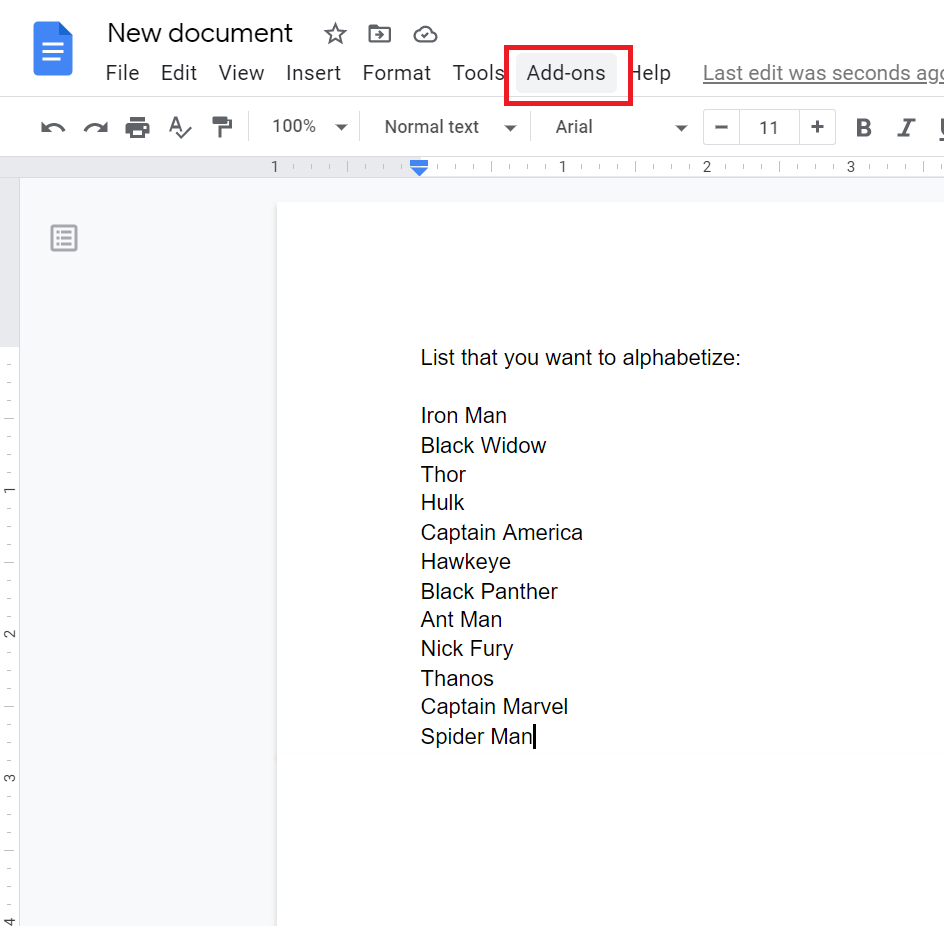
Schritt 2. Wählen Sie ‚Get Add-ons‘

Schritt 3. Geben Sie ’sortierte Absätze‘ in die Suchleiste ein
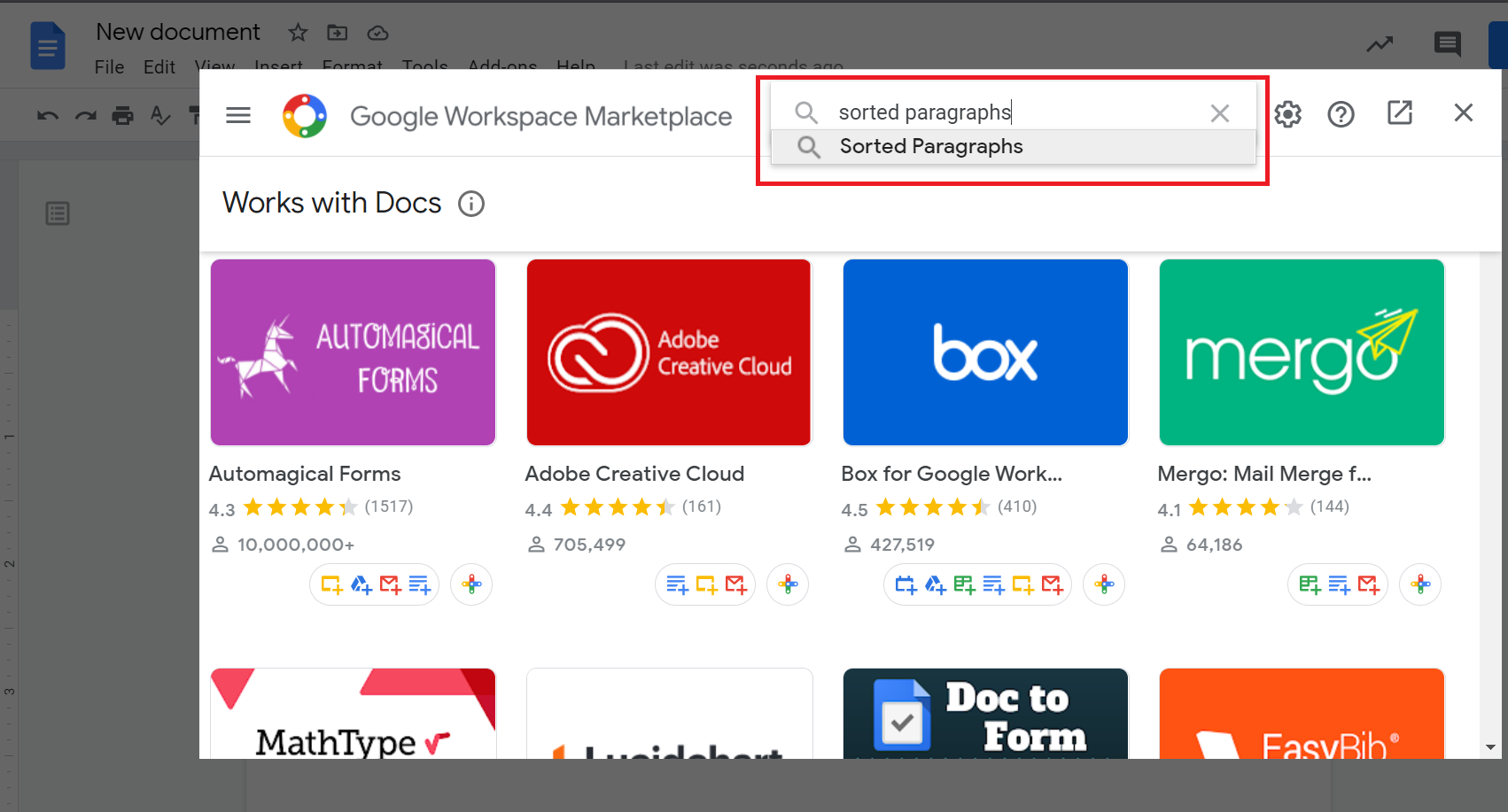
Schritt 4. Klicken Sie wie unten gezeigt auf das Add-On und wählen Sie ‚Installieren‘
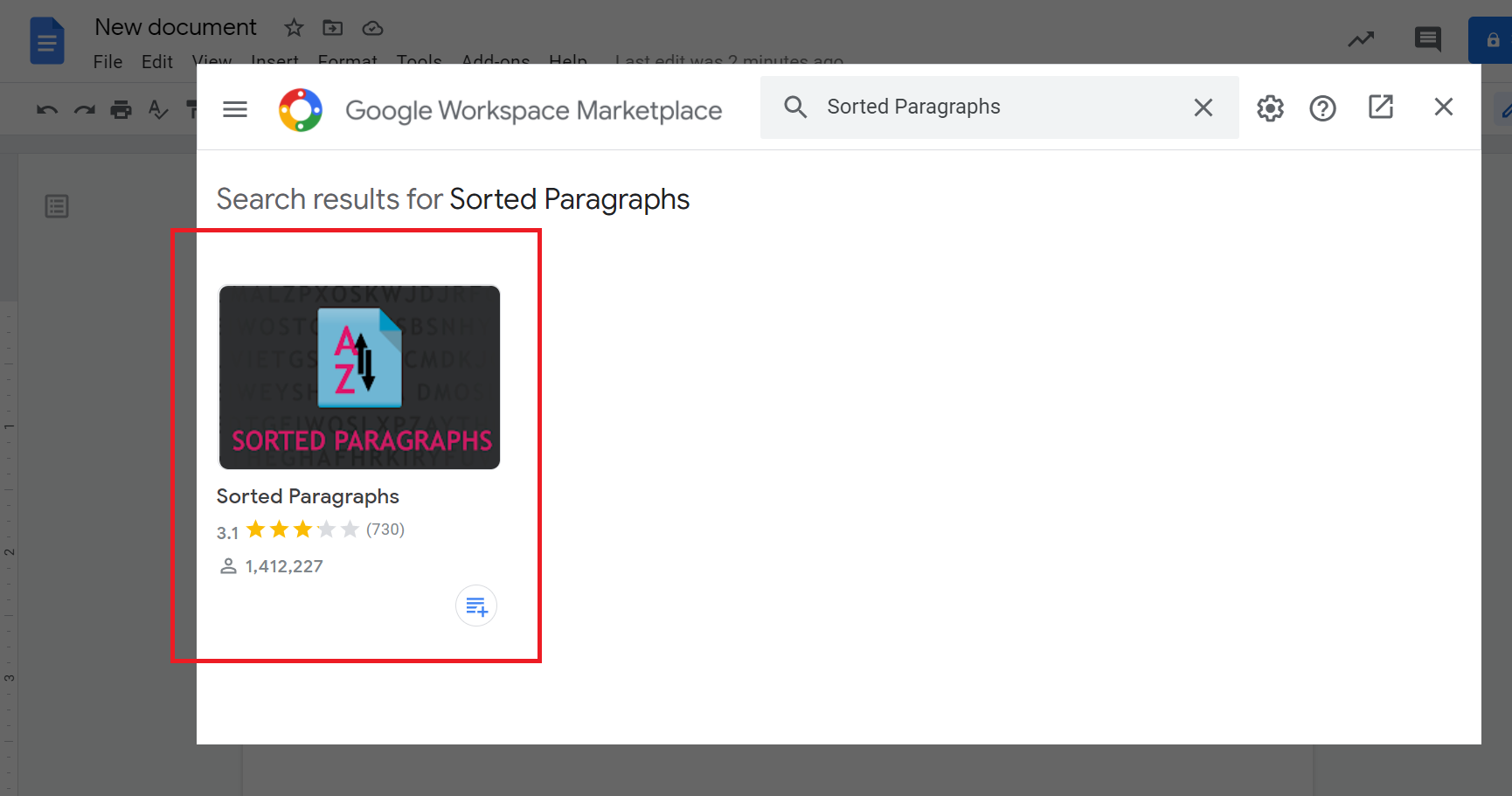
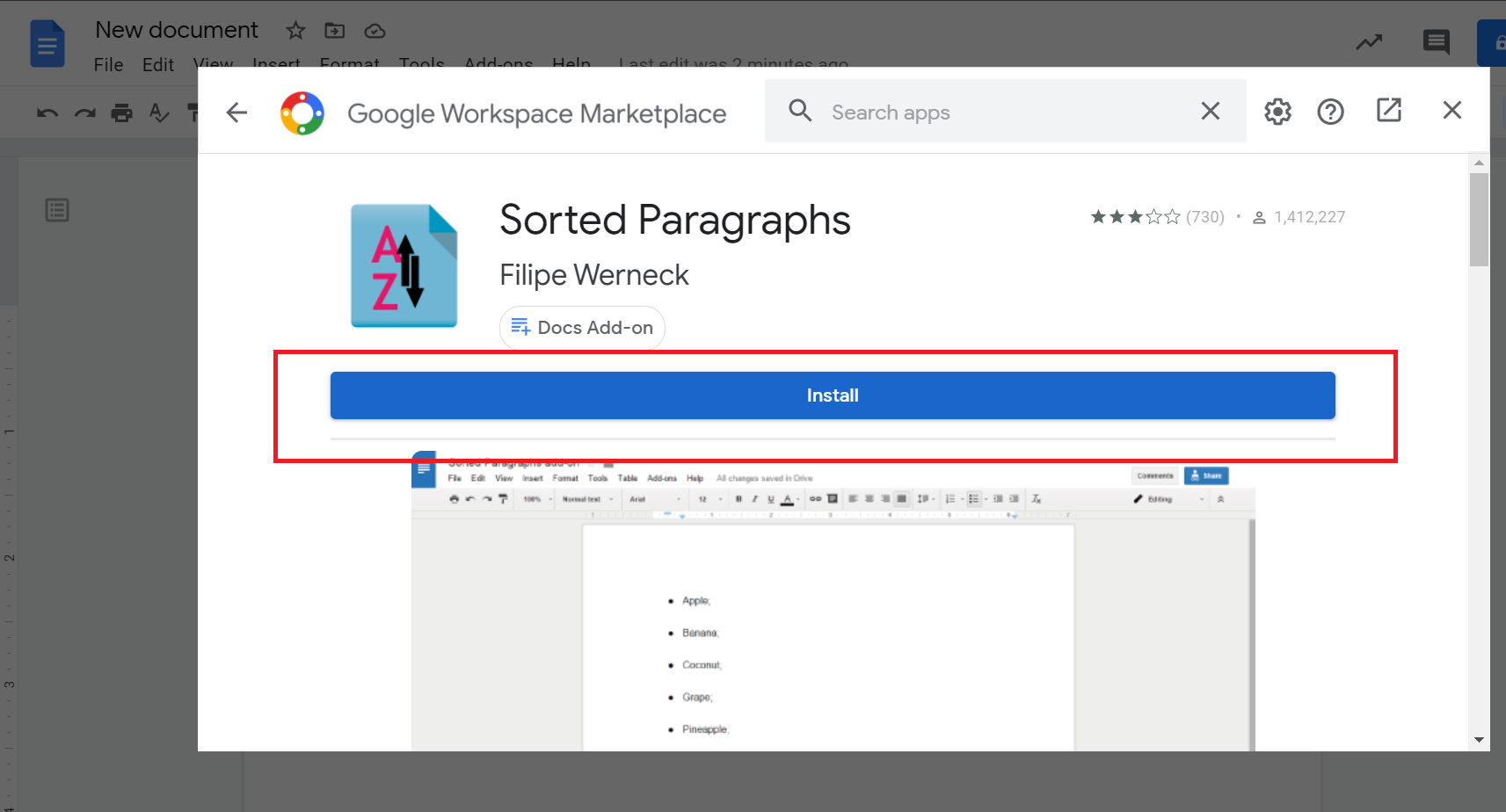
Schritt 5. Geben Sie Google-Anmeldedaten und Berechtigungen für Ihr Konto an
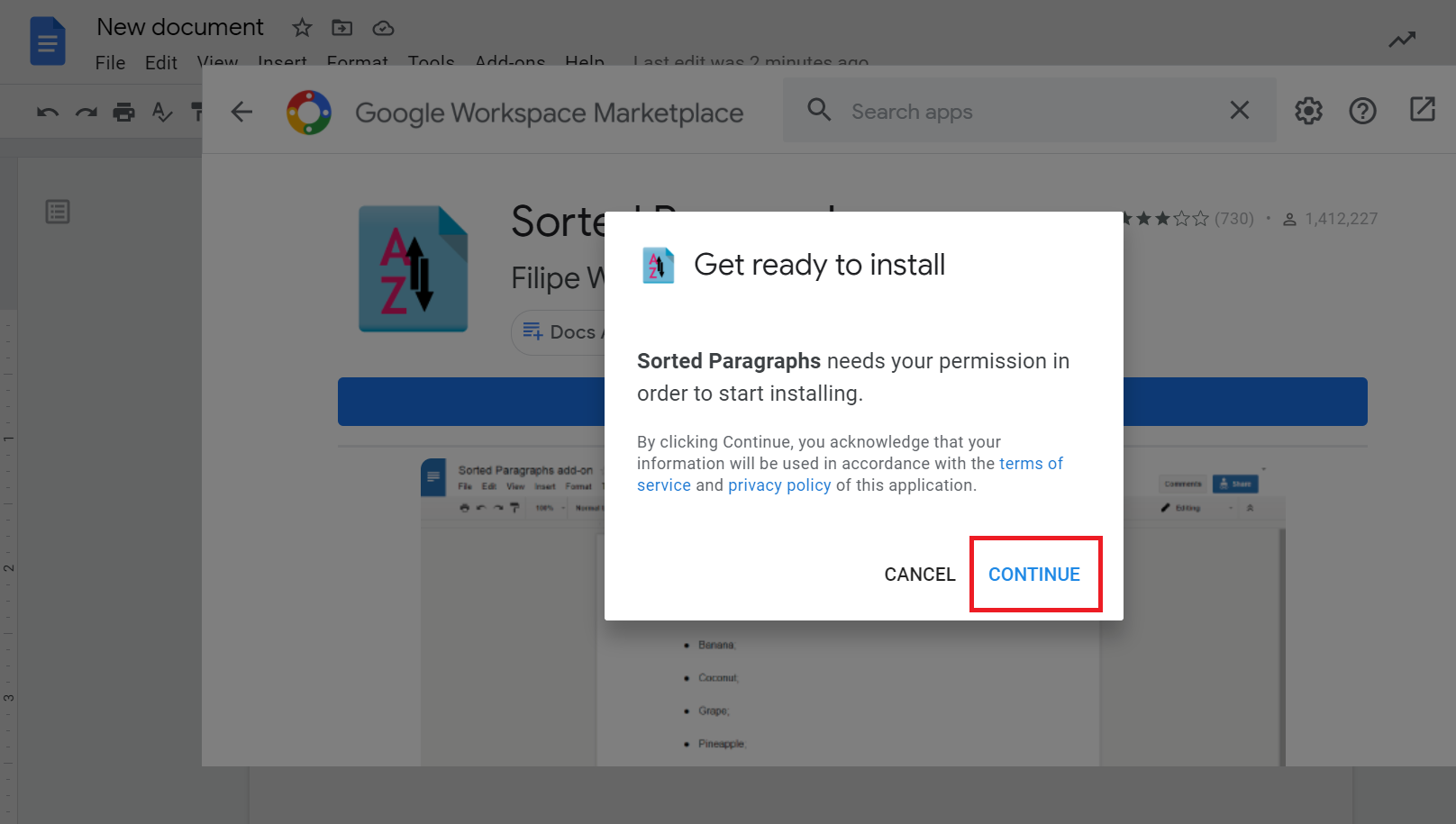
Schritt 6. Google Text & Tabellen fordert Sie auf, dass das Add-On installiert wurde
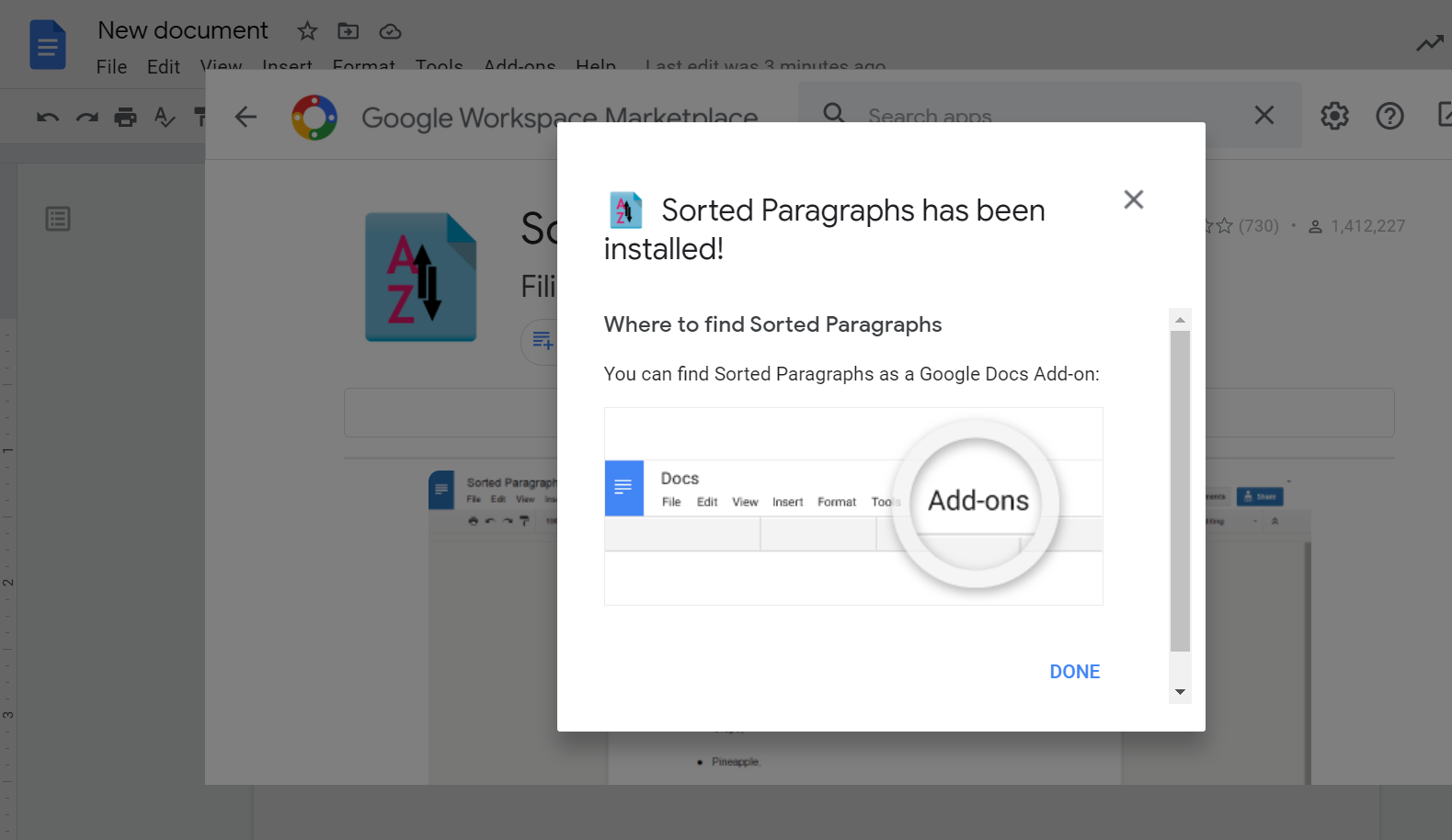
Nachdem Sie das Add-On Sortierte Absätze in Google Text & Tabellen installiert haben, können Sie Text in Ihren Dokumenten alphabetisieren.
Schritt 1. Wählen Sie den Text aus, den Sie alphabetisch organisieren möchten
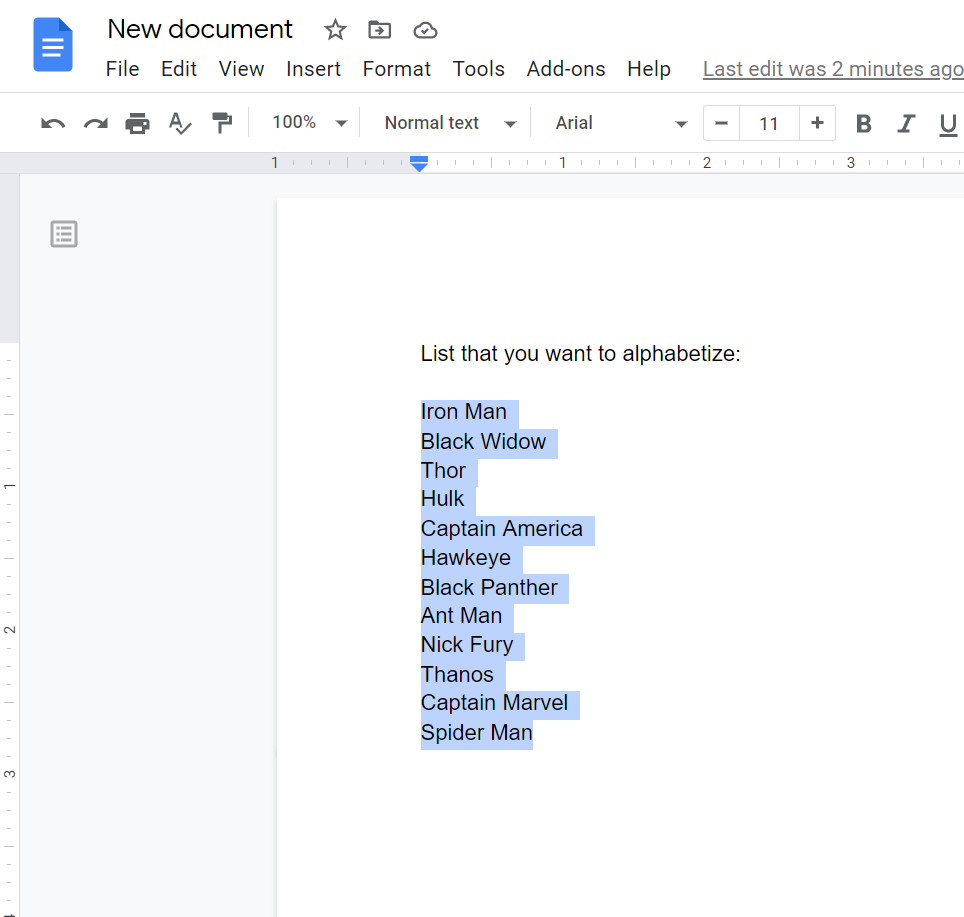
Schritt 2. Klicken Sie auf ‚Add-ons‘
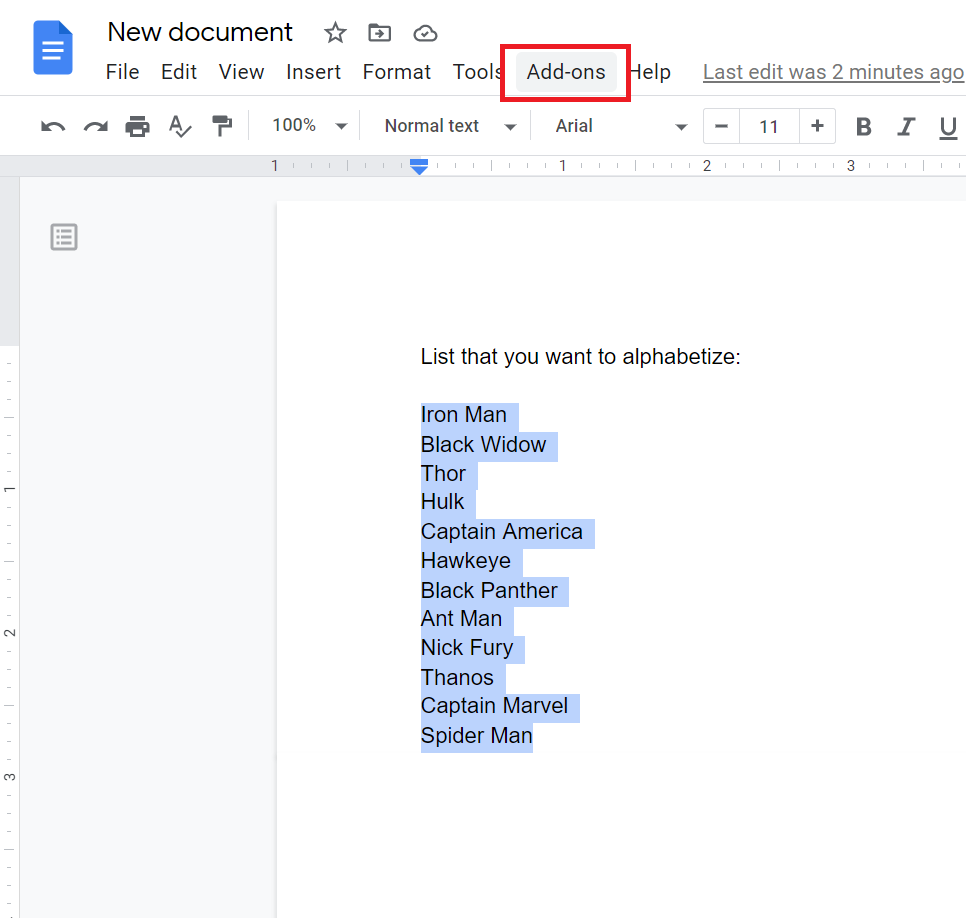
Schritt 3. Bewegen Sie den Mauszeiger über ‚Sortierte Absätze‘ → Wählen Sie ‚A bis Z sortieren‘ (alphabetische Reihenfolge) oder ‚Z bis A sortieren‘ (umgekehrte alphabetische Reihenfolge)
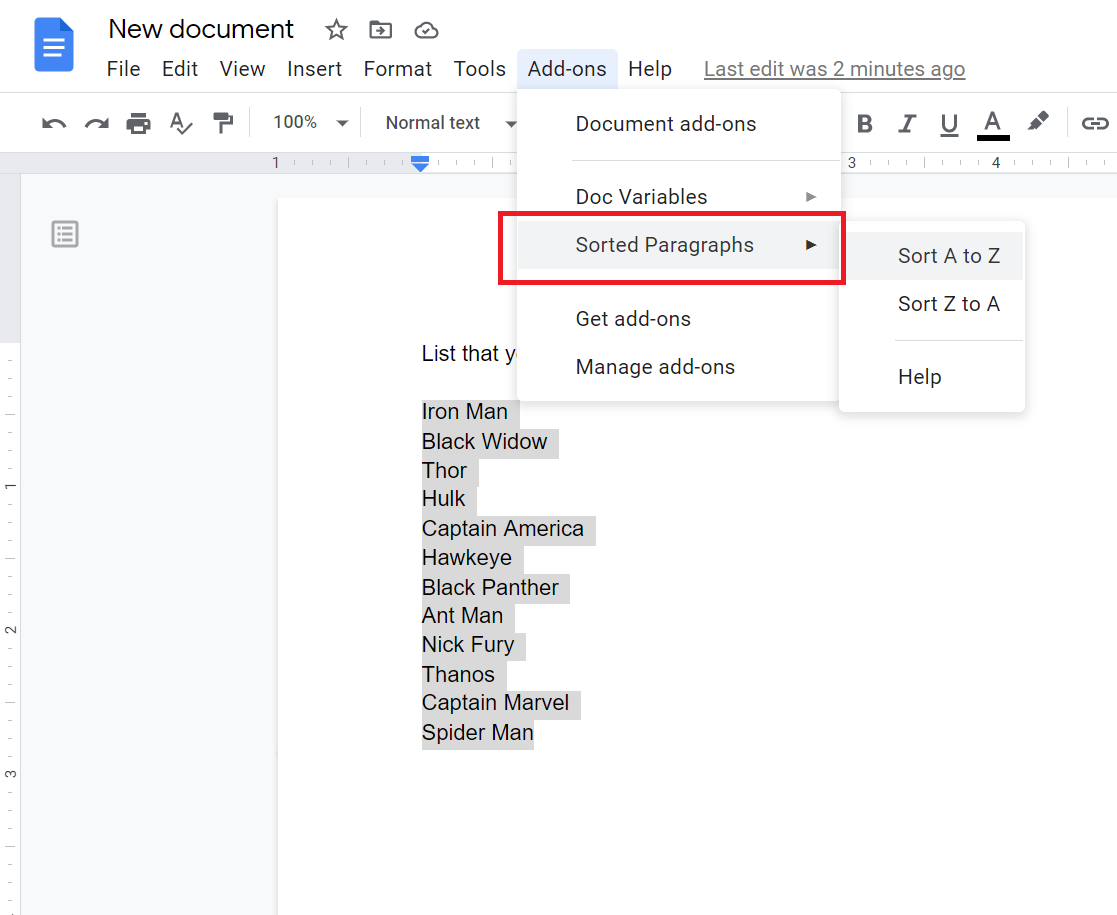
Das war’s. Google Text & Tabellen wird ein paar Augenblicke dauern, um Ihre Daten automatisch zu sortieren, und der endgültige Text sollte alphabetisch sortiert werden.
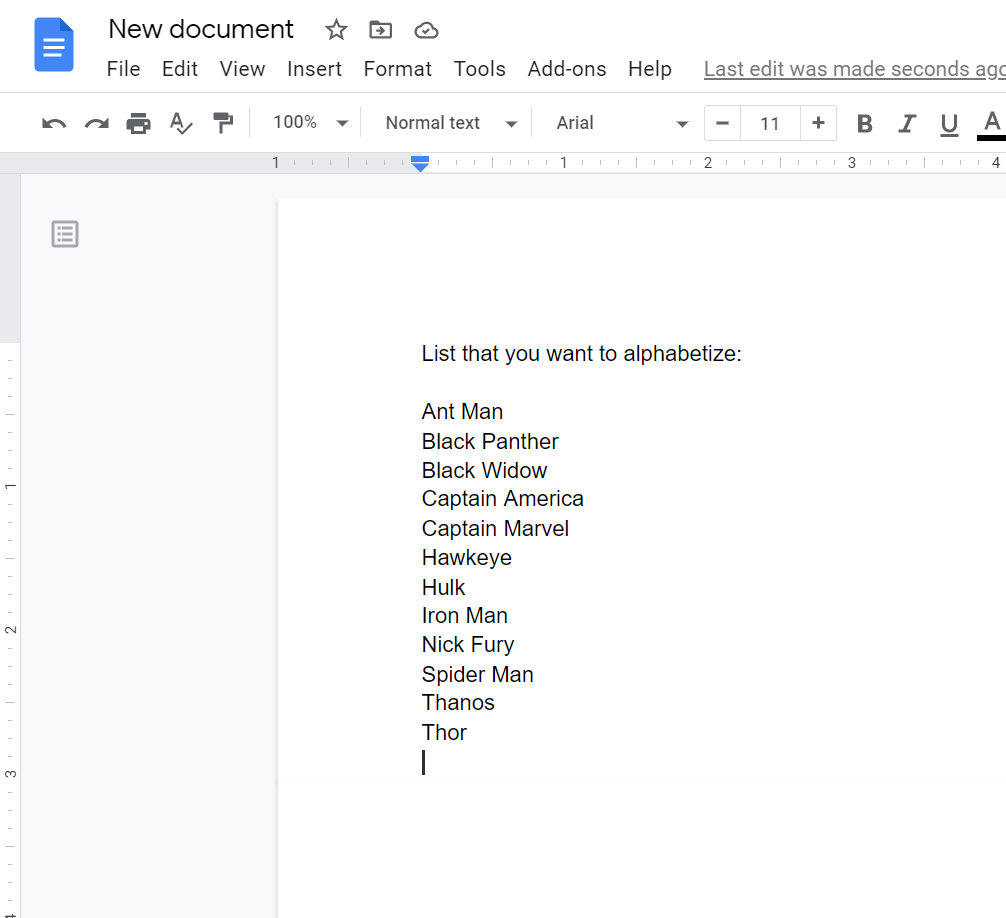
Alphabetisieren in Google Tabellen
Es gibt zwei Möglichkeiten, Textdaten in Google Tabellen zu alphabetisieren:
- Verwenden der Formel ‚=SORT‘
- Verwenden der integrierten Option ‚Sort‘
Lassen Sie uns die 2 Methoden Schritt für Schritt durchgehen:
Verwenden der Formel ‚=SORTIEREN‘
Schritt 1. Öffnen Sie die erforderliche Google Sheets-Tabelle
Schritt 2. Wählen Sie die Zelle aus, in der die alphabetische Liste angezeigt werden soll
Schritt 3. Geben Sie ‚=SORT(‚ ein (Hinweis: Sie können es auch in die Formelleiste eingeben)
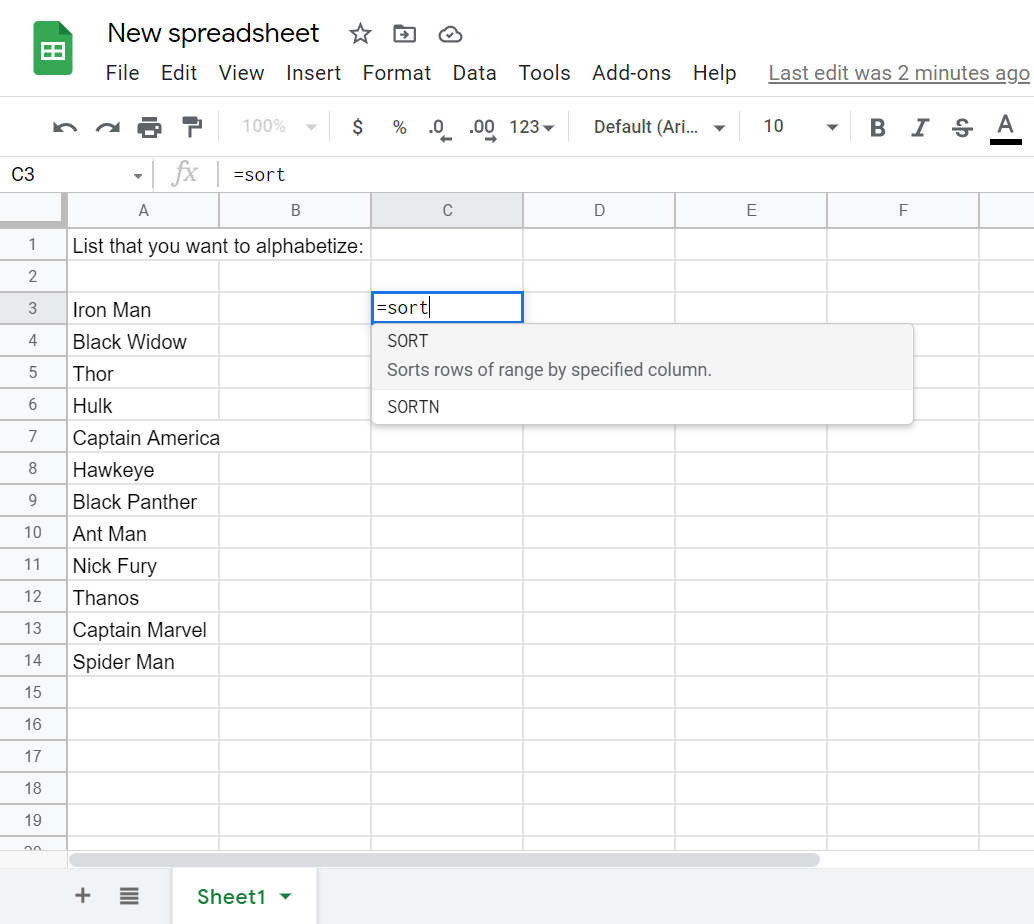
Schritt 4. Wählen Sie den Datenbereich aus, den Sie alphabetisieren möchten (der Bereich kann auch in die Klammern der Formel eingegeben werden)
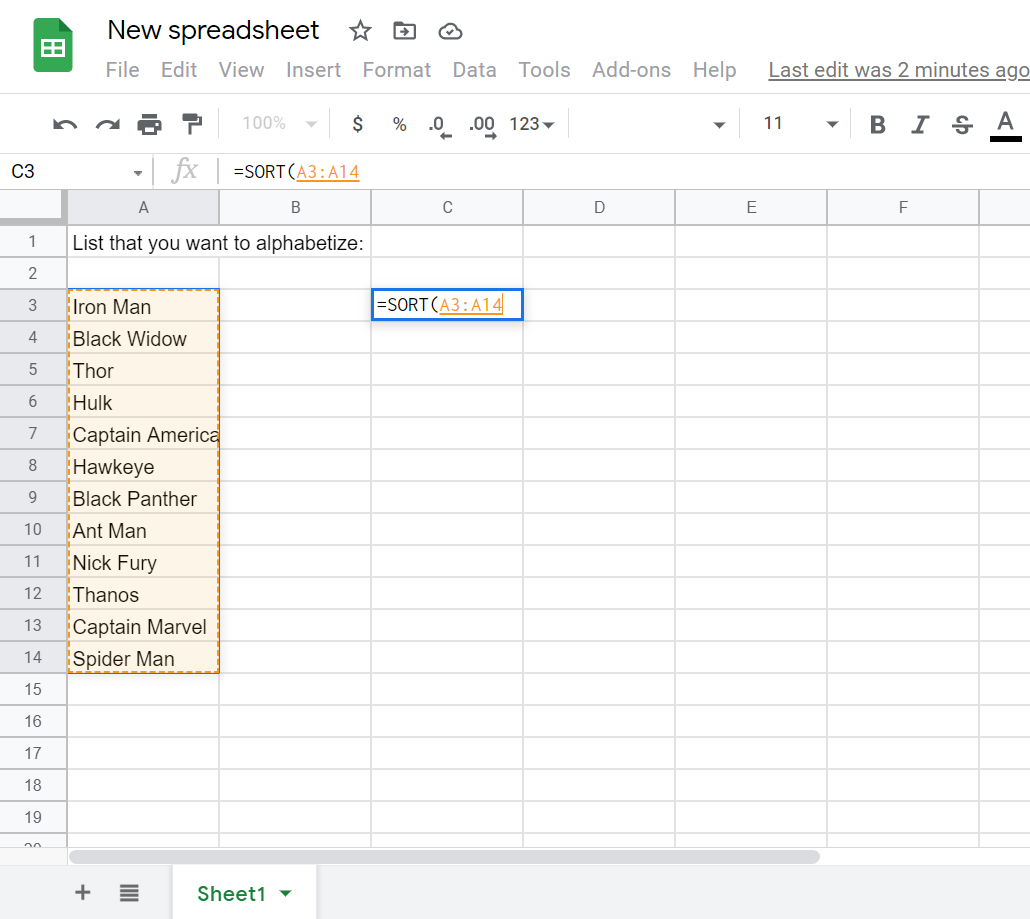
Schritt 5. Drücken Sie die Eingabetaste auf der Tastatur
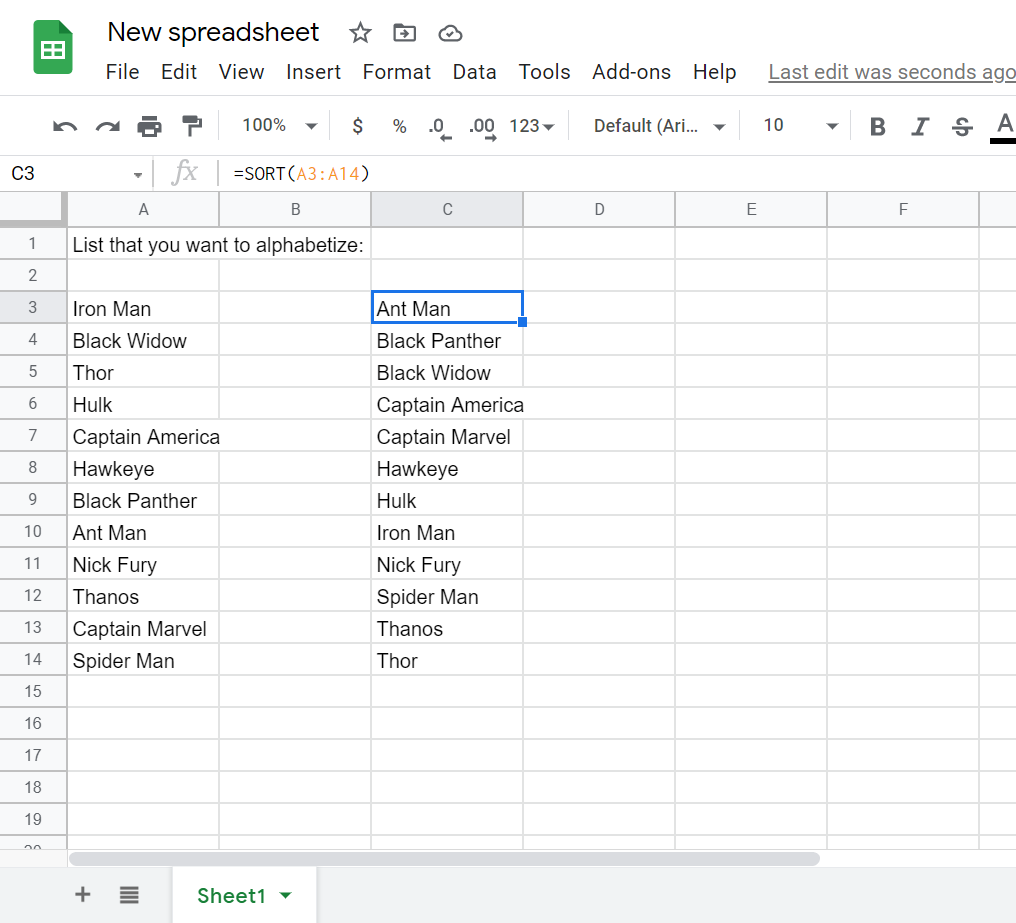
Ihre alphabetisch sortierte Liste sollte jetzt in der ausgewählten Zelle angezeigt werden.
Mit der eingebauten Option ‚Sortieren‘
Schritt 1. Wählen Sie den Zellbereich aus, den Sie alphabetisieren möchten
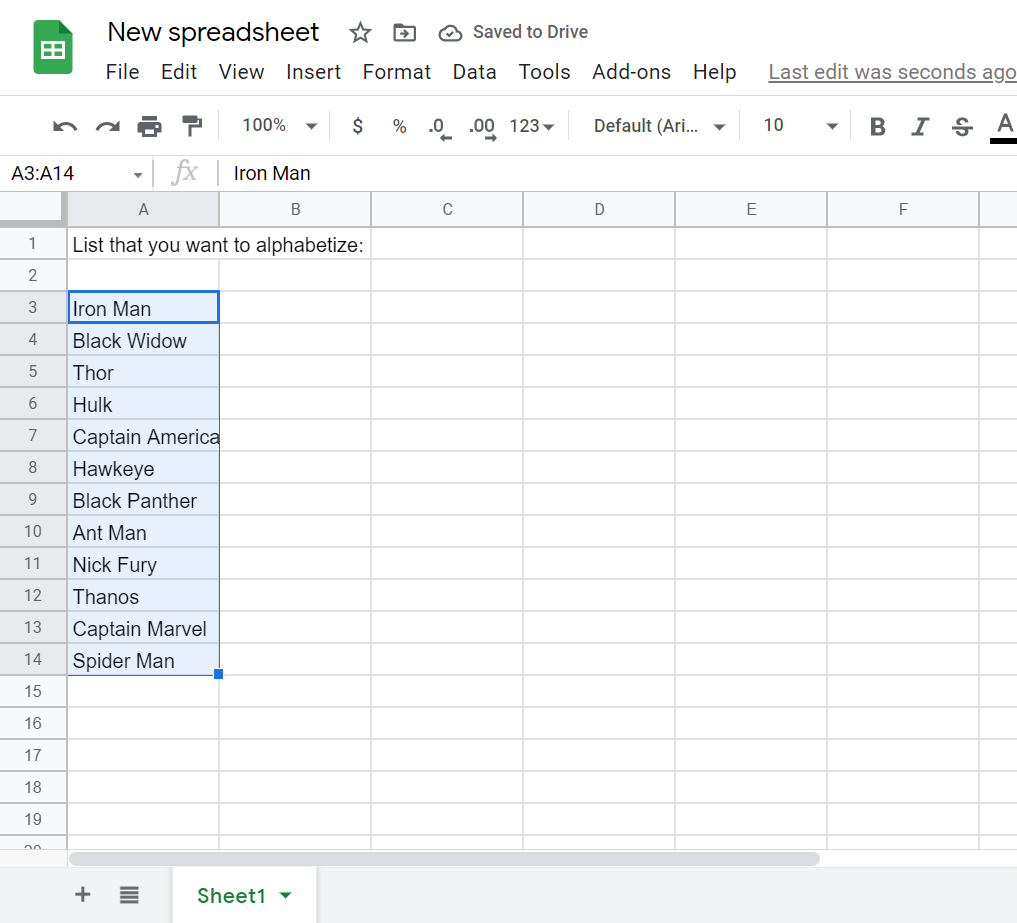
Schritt 2. Gehen Sie zu ‚Daten‘ → ‚Sortierbereich‘
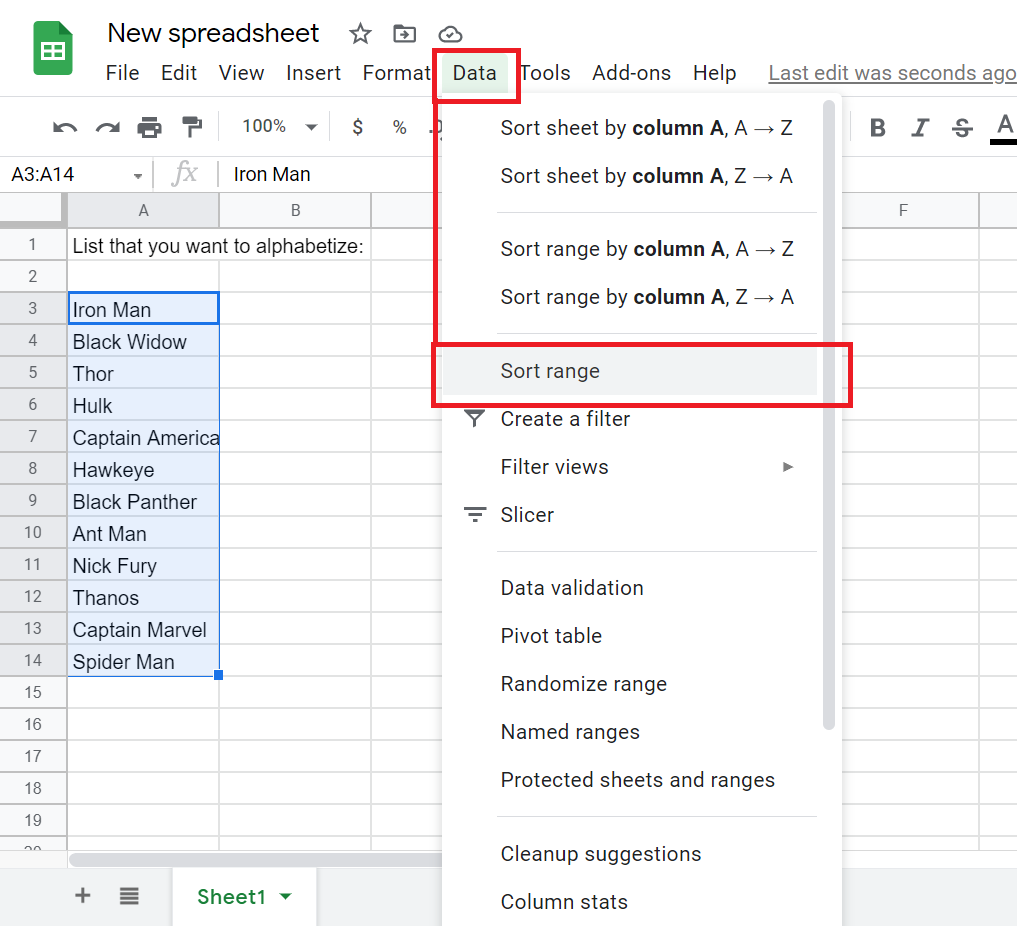
Schritt 3. Wählen Sie zwischen ‚A bis Z‘ oder ‚Z bis A‘ → ‚Sortieren‘
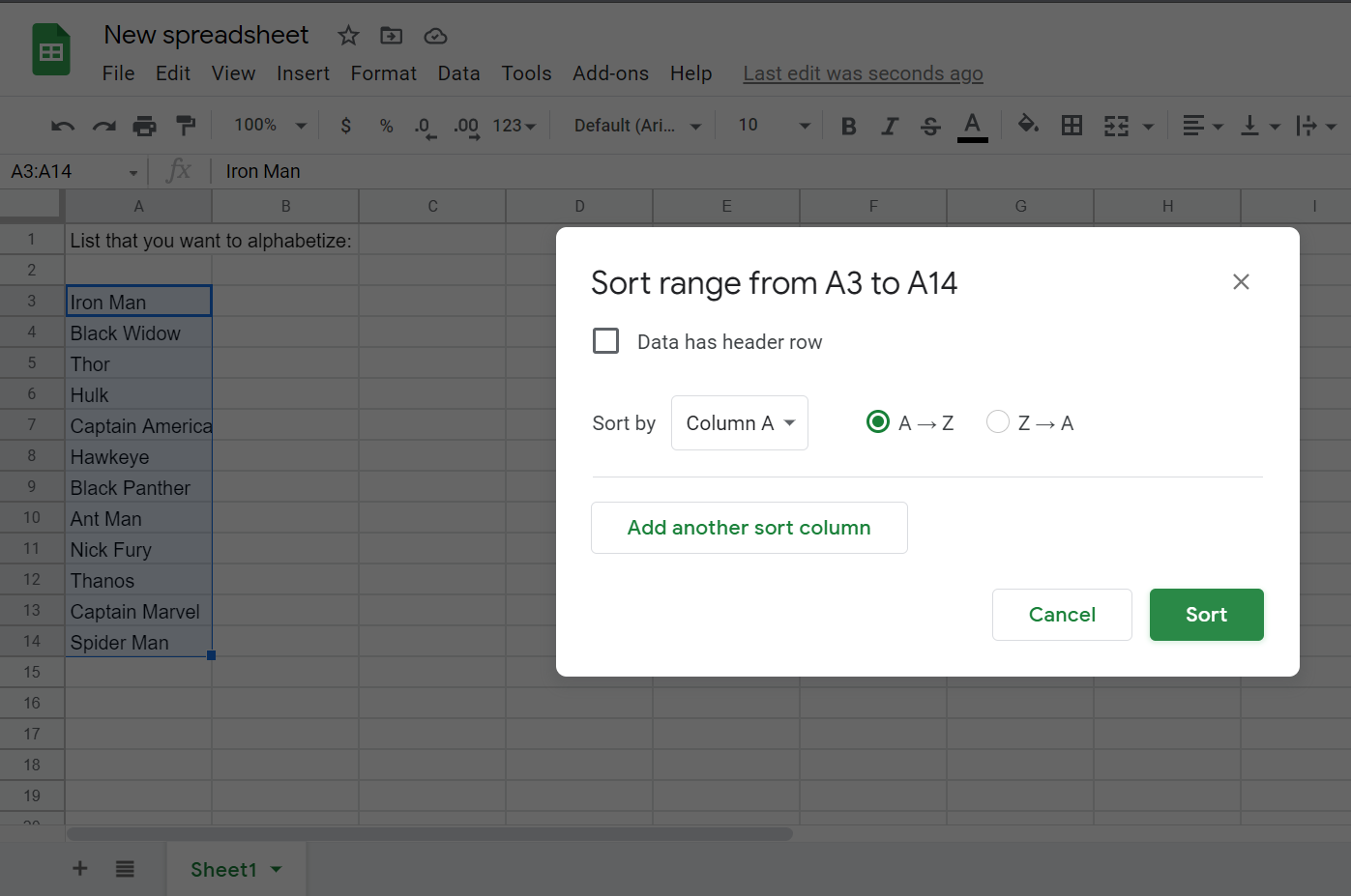
Der von Ihnen ausgewählte Zellenbereich sollte nun alphabetisch sortiert sein.
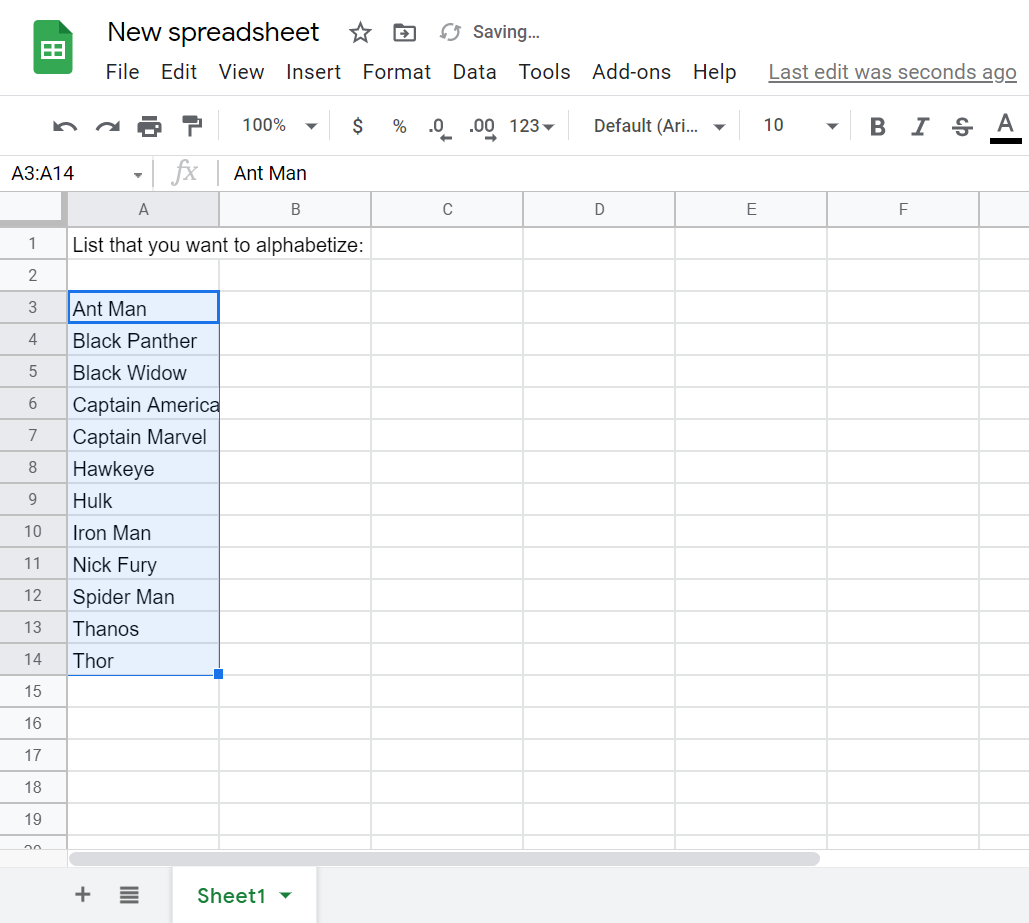
FAQs: So alphabetisieren Sie in Google Text & Tabellen
Kann ich in Google Text & Tabellen auf Mobilgeräten alphabetisieren?
Nein. Leider verfügt die mobile Version von Google Text & Tabellen weder über eine integrierte Sortieroption noch über das Add-On Sortierte Absätze. Das Alphabetisieren in Google Text & Tabellen ist nur über einen PC möglich.
Kann ich in Google Tabellen auf Mobilgeräten alphabetisieren?
Ja, es ist möglich, in der mobilen Version von Google Sheets zu alphabetisieren.
Schritt 1. Doppeltippen Sie einfach auf die Spalte, die Sie alphabetisch sortieren möchten
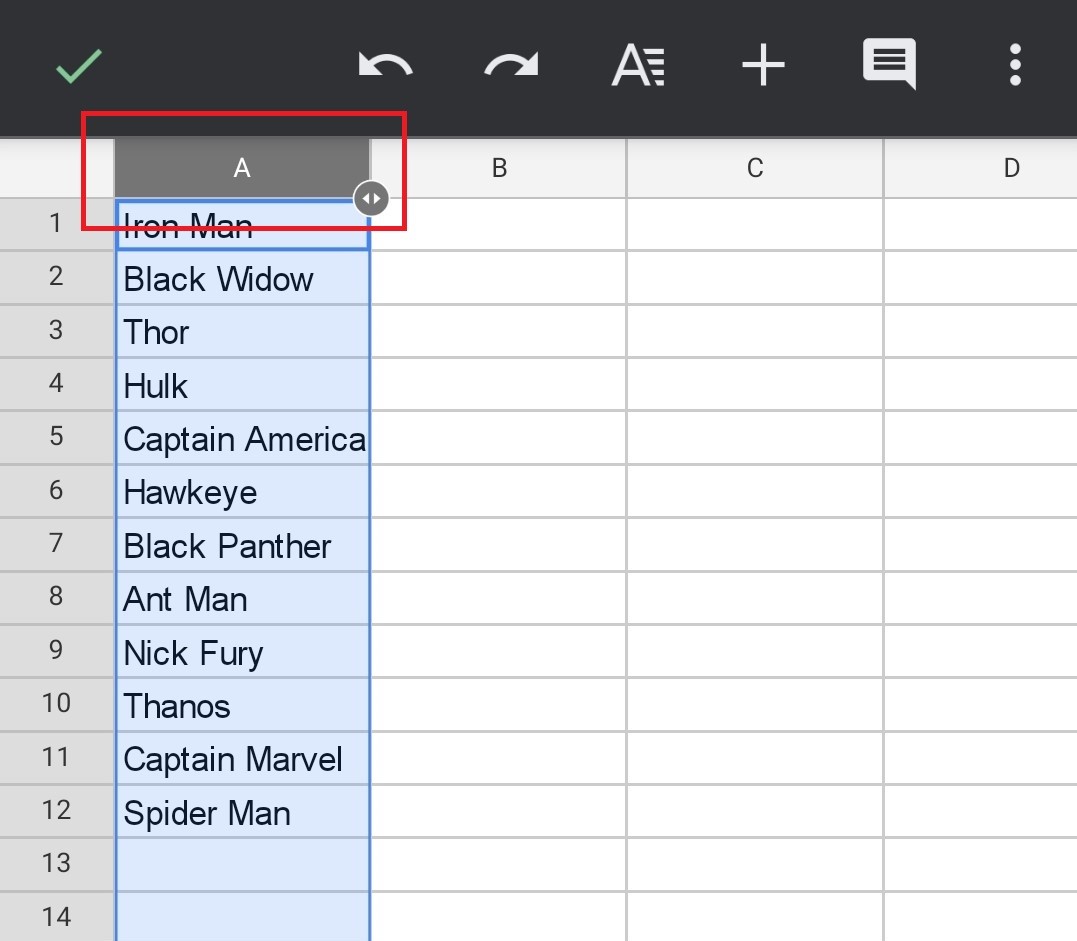
Schritt 2. Tippen Sie auf das Dreipunktsymbol